笔记本电脑怎么使用麦克风 笔记本电脑麦克风功能怎么设置
更新时间:2024-03-23 16:51:55作者:yang
在现代社会笔记本电脑已经成为我们生活和工作中不可或缺的工具,其中麦克风作为一项重要的功能,可以帮助用户进行语音通话、录音和语音识别等操作。许多人对于如何正确使用笔记本电脑的麦克风功能还存在一定的困惑。在本文中我们将为大家介绍如何正确使用笔记本电脑的麦克风功能,并分享一些设置技巧,让您能够更好地利用这一功能。
步骤如下:
1.第一步,打开电脑后,找到电脑设置,进入即可。
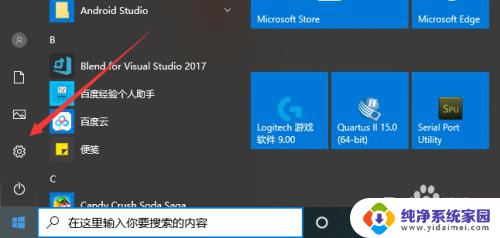
2.然后,在笔记本电脑的电脑设置界面。点击倒数第二个选项,也就是隐私设置,点击进入。
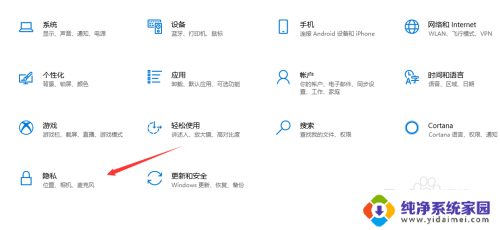
3.在隐私设置界面,我们在左侧就可以看到麦克风设置,点击进入。
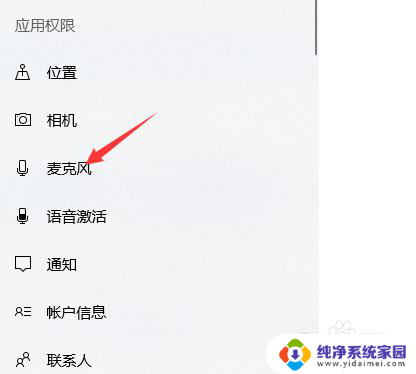
4.然后,在麦克风设置界面。我们可以看到此时麦克风功能是关闭的,我们点击更改。
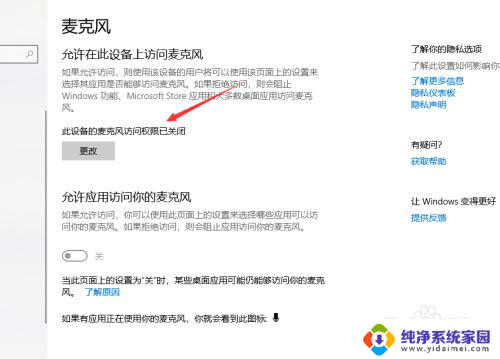
5.然后,在弹出界面。我们就可以看到开启选项了,点击打开即可,如下图所示。
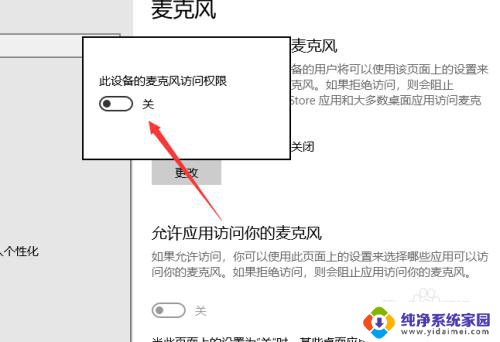
6.我们在功能设置下方,可以对电脑应用的麦克风权限进行设置,点击即可。
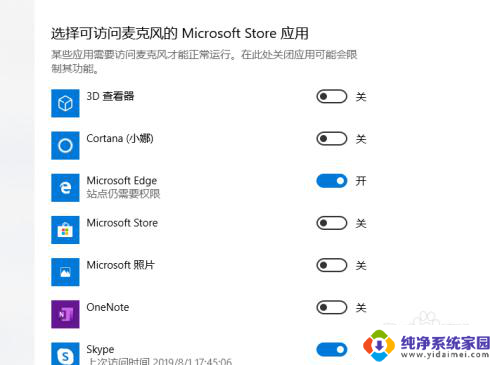
以上是关于如何使用笔记本电脑麦克风的全部内容,如果有需要的用户,可以按照以上步骤进行操作,希望对大家有所帮助。
笔记本电脑怎么使用麦克风 笔记本电脑麦克风功能怎么设置相关教程
- 笔记本电脑怎么外接麦克风 笔记本外置麦克风怎么使用
- 笔记本能用麦克风吗 笔记本电脑如何打开麦克风功能
- 笔记本有麦克风吗? 如何使用笔记本电脑自带的麦克风
- 电脑的麦克风怎么用 怎么设置笔记本电脑的麦克风
- 笔记本电脑禁用麦克风 如何在笔记本电脑上禁用麦克风
- 电脑都自带麦克风功能吗 笔记本电脑有内置麦克风吗
- 笔记本电脑自身有麦克风吗 笔记本电脑自带麦克风吗
- 笔记本本身有麦克风吗 笔记本电脑自带麦克风吗
- 怎么打开笔记本电脑麦克风 怎么在笔记本电脑上打开麦克风功能
- 笔记本电脑麦克风有杂音滋滋 笔记本麦克风杂音处理方法
- 笔记本开机按f1才能开机 电脑每次启动都要按F1怎么解决
- 电脑打印机怎么设置默认打印机 怎么在电脑上设置默认打印机
- windows取消pin登录 如何关闭Windows 10开机PIN码
- 刚刚删除的应用怎么恢复 安卓手机卸载应用后怎么恢复
- word用户名怎么改 Word用户名怎么改
- 电脑宽带错误651是怎么回事 宽带连接出现651错误怎么办